El Panel de control o el Control Panel, es el área donde puedes ver y manipular la configuración de tu computadora. Opciones de seguridad, instalación de hardware y software, opciones de red y muchas otras se hallan en este Panel de control. Sin embargo en la versión 8/8.1 de Windows puede que no sepas donde se halla. En este artículo te enseñaremos varias formas sobre cómo acceder al Panel de control en Windows 8.
Cómo acceder al Panel de control en Windows 8: Usando el teclado
Si eres de los que prefiere usar el teclado entonces presiona la tecla de Windows simultáneamente con X, luego la P y luego Entrar (Enter). Sería del siguiente modo: Windows + X -> P -> Entrar. Si prefieres usar el mouse y gráficos, a continuación te daremos varias opciones.
Buscando desde la pantalla de Inicio
Ve a la pantalla de Inicio. Fíjate en la parte superior derecha. Ahí verás el ícono de una lupa. Dale clic y te saldrá la pantalla de Buscar. La pantalla de Buscar se muestra en la Imagen #1.
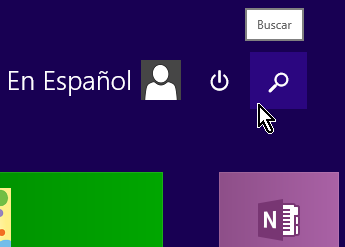
En la casilla de texto escribe Panel de control. Al hacerlo te aparecerá el ícono del Panel de control. Dale clic al mismo como se muestra en la Imagen #2.
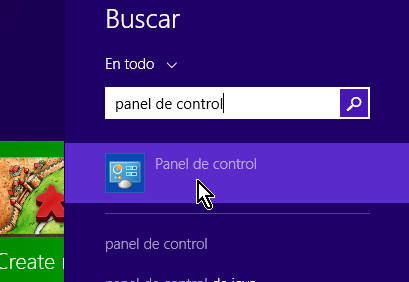
Aplicaciones en la pantalla de Inicio
También desde la pantalla de Inicio puedes hallar el Panel de control en el listado de Aplicaciones. Para ell,o fíjate en la parte inferior izquierda de la pantalla de Inicio. Allí verás un ícono de una flechita apuntando hacia abajo. Dale clic a la flechita como muestra la Imagen #3.
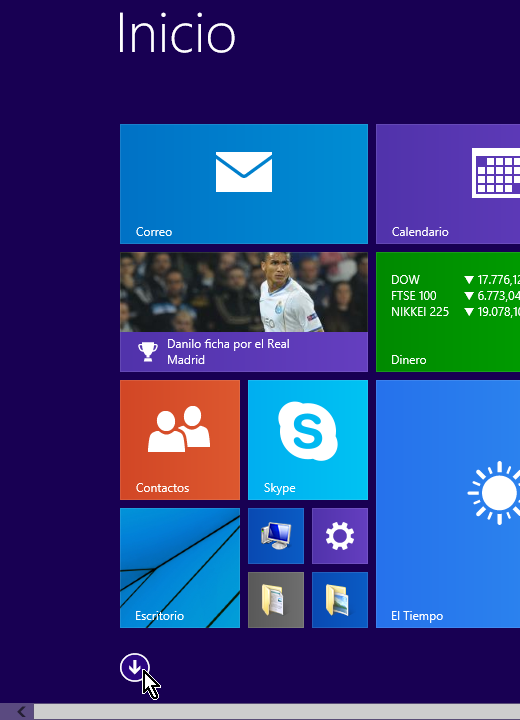
Entonces verás el listado de Aplicaciones. Ve hasta la sección que dice Sistema de Windows. Allí verás la aplicación Panel de control. Dale clic al Panel de control como muestra la Imagen #4.
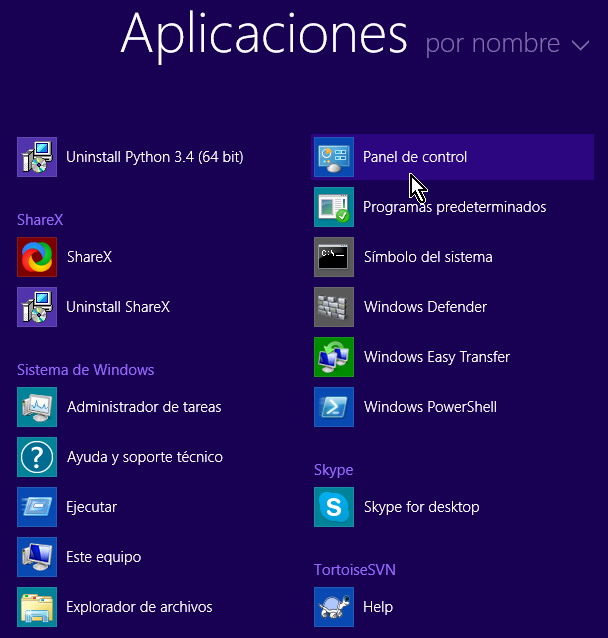
Usando el botón de Windows en el Escritorio
Si estás en el escritorio, también desde aquí puedes accedes al Panel de control. Una de la formas es usando el botón de Windows. El mismo se encuentra en la esquina inferior izquierda de la pantalla del Escritorio, como muestra la Imagen #5.
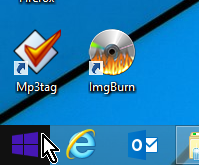
Dale un clic derecho al botón de Windows y te saldrá un menú. Del menú escoge la opción Panel de control, como muestra la Imagen #6.
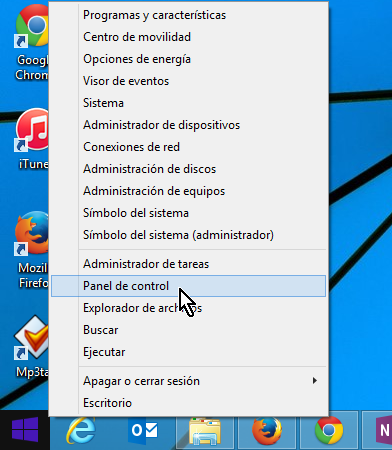
Desde el Explorador de archivos
Si estás en el Explorador de archivos es bien fácil acceder el Panel de control. Sólo fíjate en la pestaña de Equipo en la parte superior. Una de las opciones del menú superior es Abrir el Panel de control. En la Imagen #7 se te muestra dónde. Dale clic y listo.
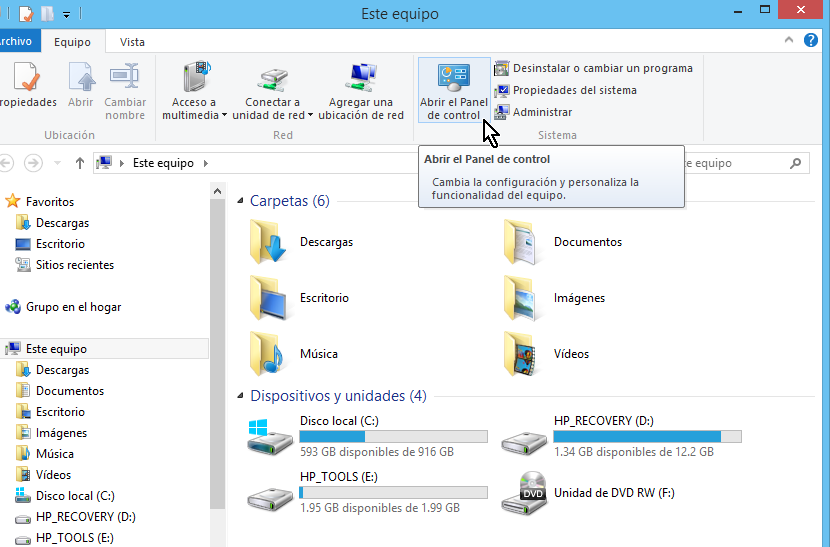
Usando la Barra de encantos
La Barra de encantos es también conocida como la Barra de Charms o la Charms Bar. La misma se activa en el Escritorio cuando mueves el mouse hasta el extremo derecho de la pantalla. Una vez se active la Barra de encantos, una de la opciones es Configuración. Dale clic a la opción de Configuración, como muestra la Imagen #8.
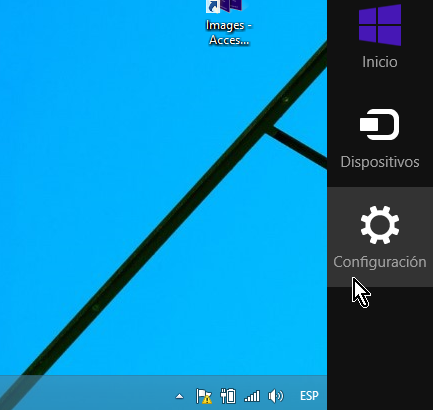
Entra las opciones de Configuración se encuentra el Panel de control. Dale clic a Panel de control, como muestra la Imagen #9.

Ahora ya tienes varias formas cómo acceder al Panel de control en Windows 8. Sea que prefieras el teclado, el mouse o te halles en la pantalla de Inicio o en el Escritorio, el Panel de control está muy accesible.
